根據目前市面上的電腦配置來看,絕大多數電腦都能輕鬆流暢地運作Windows 7作業系統。然而,對於那些對系統不太熟悉的網友來說,他們經常抱怨系統啟動速度緩慢以及系統運作不順暢的問題。今天來跟大家說說win7系統優化的步驟教學吧。
一、系統啟動最佳化
1、快速鍵 win鍵 R可直接調出來執行窗口,msconfig 指令確定。下圖:
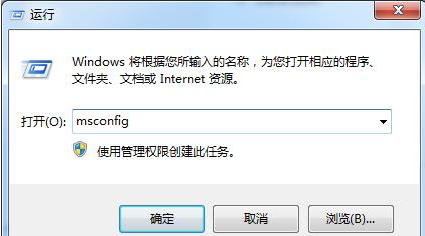
2、看到介面後,前往 啟動 欄,把不需要開啟啟動的選項去掉勾選,確定即可。
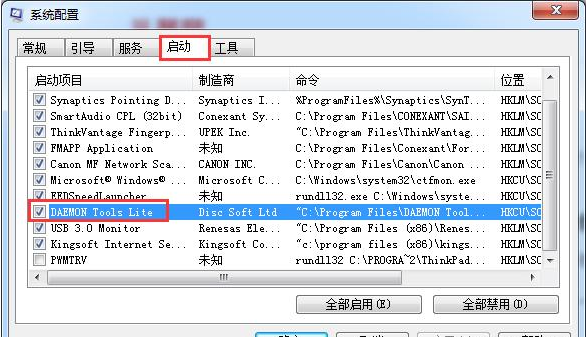
3、我的電腦(電腦)-右鍵-管理-服務,進入右邊介面,下圖:
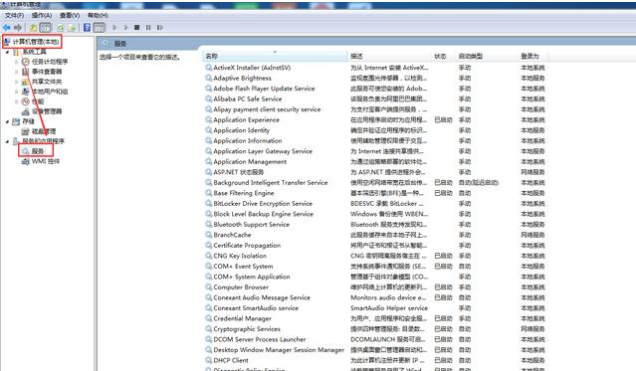
4、找到允許遠端使用者修改本機的註冊表,這個如果不是經常被遠端控制的,肯定要停用掉,在上面右鍵選擇屬性,啟動類型選禁用,如果已經啟動了,先點擊下面的停止,停止完後再停用。下圖:
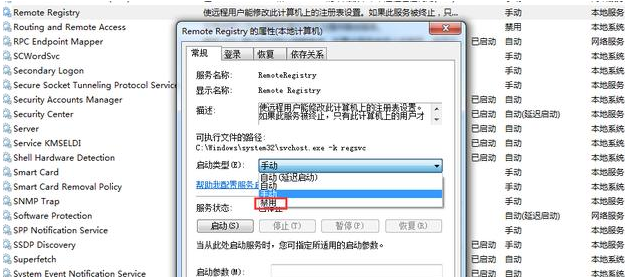
5、例如,列印服務,如果是家用電腦,不連印表機,可以停用掉,如果是公司用,可能就不能停用,可以改為手動。其它服務以此類推,服務上有介紹,不需要的就禁用,不需要開機就啟動的改為手動,這樣操作後,電腦啟動速度會大幅提升。
二、硬體和系統最佳化
硬體最佳化將不需要的硬體停用,不佔用系統資源,對於筆記本來說還可以省電。
1、我的電腦(電腦)-右鍵-管理-裝置管理員,下圖:
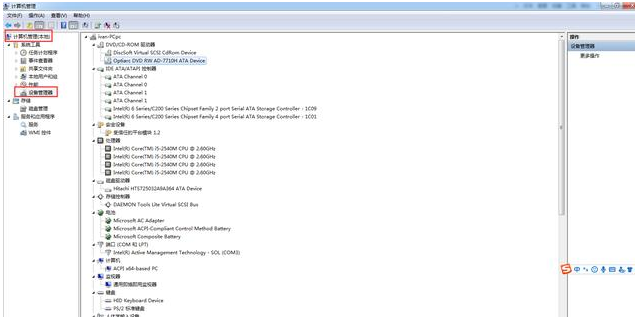
2、像我這裡筆記本光碟機不需要用到,就可以停用掉。
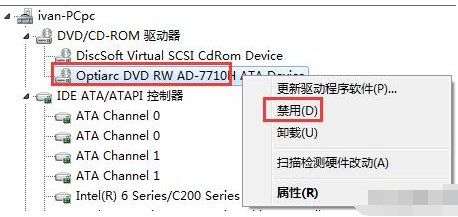
3、這個操作也是要謹慎,一定要知道操作的硬體物件是什麼,只有不用的才可以禁掉,例如有些舊電腦有調製解調器之類的,用不到的藍牙,用不到的com口這些都可以禁掉。
4、我的電腦(電腦)-右鍵-屬性-系統保護
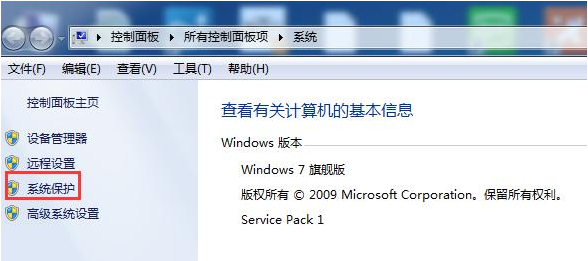
#5、進入視覺效果欄,如果電腦設定不高,不追求電腦華麗視覺效果,調整為最佳性能。
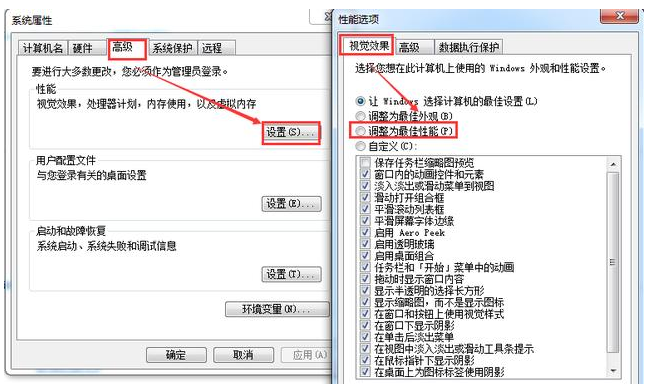
6、如果想保留一些視覺效果,可以自訂,將不需要的視覺效果在下面的√去掉即可。
以上就是win7系統優化的步驟教學啦,希望能幫助大家。
以上是win7系統優化的步驟教程的詳細內容。更多資訊請關注PHP中文網其他相關文章!




